Selezionare le parti nella tavolozza Parti di fabbricazione MEP che non verranno utilizzate con gli strumenti di riempimento automatico.
Quando una parte o un gruppo di parti, nella tavolozza Parti di fabbricazione MEP, vengono contrassegnate come escluse dagli strumenti di riempimento automatico, tali parti non verranno utilizzate per il riempimento con i seguenti strumenti di riempimento automatico:
- Da progettazione a fabbricazione
- Connessione rapida
- Instradamento e riempimento
- Instradamento a più punti
- Riduci/Estendi
- Inserisci parte (conosciuto anche come posizionamento di una parte alla volta)
- Posizionamento di parti standard in cui sono necessarie schede; ad esempio, quando si collega una valvola a flangia ad un tubo saldato
Le parti escluse dagli strumenti di riempimento automatico vengono indicate con l'icona  visualizzata accanto ad esso nella tavolozza Parti di fabbricazione MEP. Questo indica che la parte o gruppo delle parti non verrà utilizzato con gli strumenti di riempimento automatico. In altre parole, tali parti sono escluse dagli strumenti di riempimento automatico.
visualizzata accanto ad esso nella tavolozza Parti di fabbricazione MEP. Questo indica che la parte o gruppo delle parti non verrà utilizzato con gli strumenti di riempimento automatico. In altre parole, tali parti sono escluse dagli strumenti di riempimento automatico.
È comunque possibile inserire parti che sono state escluse dagli strumenti di riempimento automatico nel modello manualmente, purché tale parte sia una selezione valida.
Per escludere parti o gruppi di parti dagli strumenti di riempimento automatico:
- Visualizzare la tavolozza Parti di fabbricazione MEP.
La tavolozza viene visualizzata per default quando si crea un nuovo modello in Revit. In caso contrario, fare clic sulla scheda Sistemi
 gruppo Fabbricazione
gruppo Fabbricazione
 (Parte di fabbricazione). In alternativa, fare clic sulla scheda Vista
(Parte di fabbricazione). In alternativa, fare clic sulla scheda Vista gruppo Finestre
gruppo Finestre
 menu a discesa Interfaccia utente
menu a discesa Interfaccia utente Parti di fabbricazione MEP.
Parti di fabbricazione MEP.
- Fare clic sul pulsante relativo alla modalità di esclusione di riempimento automatico
 situato nella parte inferiore della tavolozza Parti di fabbricazione MEP.
Facendo clic su questo pulsante viene attivata la modalità di esclusione dello strumento di riempimento automatico e aggiunta una piccola casella di controllo vuota
situato nella parte inferiore della tavolozza Parti di fabbricazione MEP.
Facendo clic su questo pulsante viene attivata la modalità di esclusione dello strumento di riempimento automatico e aggiunta una piccola casella di controllo vuota  accanto ad ogni parte visualizzata nella tavolozza. Viene inoltre aggiunta una casella di controllo accanto a ciascun nome del gruppo di servizio visualizzato nell'elenco a discesa Gruppo, come illustrato di seguito.
accanto ad ogni parte visualizzata nella tavolozza. Viene inoltre aggiunta una casella di controllo accanto a ciascun nome del gruppo di servizio visualizzato nell'elenco a discesa Gruppo, come illustrato di seguito.
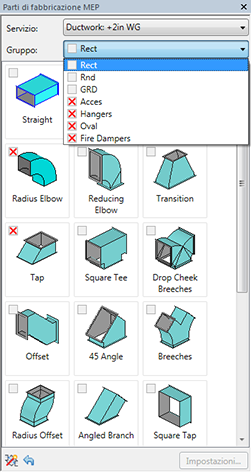
Icona della modalità di esclusione di riempimento automatico Descrizione  ON
ON
Questa versione dell'icona di esclusione di riempimento automatico include una piccola icona a forma di lampadina accesa e indica che la modalità di esclusione di riempimento automatico è attivata. Quando la modalità di esclusione di riempimento automatico è attiva, è possibile selezionare o deselezionare le parti che verranno escluse quando si utilizzano gli strumenti di riempimento automatico.
 OFF
OFF
Questa versione dell'icona di esclusione di riempimento automatico include una piccola icona a forma di lampadina spenta e indica che la modalità di esclusione di riempimento automatico è disattivata. Quando la modalità di esclusione di riempimento automatico è disattivata, è possibile selezionare o deselezionare le parti che verranno escluse quando si utilizzano gli strumenti di riempimento automatico. Attivare la modalità di esclusione del riempimento automatico facendo clic su questa icona.
- Nella tavolozza Parti di fabbricazione MEP, effettuare una delle seguenti operazioni:
- Per escludere singole parti: fare clic sulla piccola casella di controllo accanto ad una parte per evitare che tale parte venga utilizzata con gli strumenti di riempimento automatico. L'icona
 viene visualizzata con l'esclusione della parte. Ad esempio, nell'esempio riportato sopra, le seguenti parti sono state escluse: curvatura a raggio diseguale e rastremazione eccentrica.
viene visualizzata con l'esclusione della parte. Ad esempio, nell'esempio riportato sopra, le seguenti parti sono state escluse: curvatura a raggio diseguale e rastremazione eccentrica.
- Per escludere un intero gruppo di parti: fare clic sulla piccola casella di controllo accanto al nome del gruppo di servizio nell'elenco a discesa del selettore del gruppo. L'icona
 viene visualizzata con l'esclusione del gruppo. Ad esempio, nell'esempio riportato sopra, i seguenti gruppi di servizio sono stati esclusi: attrezzatura in linea, attrezzatura di fine linea e staffe.
viene visualizzata con l'esclusione del gruppo. Ad esempio, nell'esempio riportato sopra, i seguenti gruppi di servizio sono stati esclusi: attrezzatura in linea, attrezzatura di fine linea e staffe.
- Per escludere singole parti: fare clic sulla piccola casella di controllo accanto ad una parte per evitare che tale parte venga utilizzata con gli strumenti di riempimento automatico. L'icona
- Fare clic su Ripristina
 per rimuovere le esclusioni aggiunte durante questa sessione di Revit.
Quando si fa clic su Ripristina, tutti i segni di spunta aggiunti durante la sessione corrente di Revit vengono rimossi dalla tavolozza Parti di fabbricazione MEP.
Nota: Ripristina
per rimuovere le esclusioni aggiunte durante questa sessione di Revit.
Quando si fa clic su Ripristina, tutti i segni di spunta aggiunti durante la sessione corrente di Revit vengono rimossi dalla tavolozza Parti di fabbricazione MEP.
Nota: Ripristina rimuove solo le esclusioni aggiunte durante la sessione corrente di Revit e dall'utente corrente di Revit. Le esclusioni specificate nella configurazione di default originale, da un prodotto Autodesk Fabrication, vengono mantenute. Le esclusioni specificate nella configurazione di default originale, da un prodotto Autodesk Fabrication, sono indicati dall'icona
rimuove solo le esclusioni aggiunte durante la sessione corrente di Revit e dall'utente corrente di Revit. Le esclusioni specificate nella configurazione di default originale, da un prodotto Autodesk Fabrication, vengono mantenute. Le esclusioni specificate nella configurazione di default originale, da un prodotto Autodesk Fabrication, sono indicati dall'icona  .
.